רוב מקלדות Logitech משתמשות במקלטי Bluetooth או USB
- הדרך הקלה ביותר לשייך מקלדת Logitech היא באמצעות חיבור ה-Bluetooth.
- דגמים מסוימים משתמשים במקלט Unifying ובתוכנה ייעודית לתהליך ההתאמה.

לפני שתוכל להשתמש במקלדת אלחוטית חדשה עם המחשב האישי שלך, יש צורך להתאים אותה, ובמדריך זה, אנו הולכים להראות לך כיצד לשייך מקלדת Logitech כראוי.
התהליך די פשוט, והוא דורש רק כמה לחיצות, אז הצטרפו אלינו בזמן שנראה לכם איך לעשות זאת במחשב האישי שלכם.
איך אני מעביר את מקלדת Logitech שלי למצב התאמה?
כיצד אנו בודקים, בודקים ומדרגים?
עבדנו ב-6 החודשים האחרונים על בניית מערכת סקירה חדשה על האופן שבו אנו מייצרים תוכן. בעזרתו, עשינו מחדש את רוב המאמרים שלנו כדי לספק מומחיות מעשית על המדריכים שהכנו.
לפרטים נוספים ניתן לקרוא כיצד אנו בודקים, סוקרים ומדרגים ב-WindowsReport.
- הפעל את המקלדת שלך.
- אם הנורית לא מהבהבת, לחץ והחזק את המקש Easy-Switch מקש עד שהוא מתחיל להבהב.
- לאחר מכן, המקלדת תהיה במצב התאמה.
- כיצד אוכל לשייך את המקלדת האלחוטית של Logitech?
- השתמש בקטע Bluetooth באפליקציית ההגדרות
- כיצד לשייך מקלדת Logitech למקלט USB Unifying?
- כיצד להתאים מקלדת Logitech לאייפד?
- היכן נמצא כפתור ה-Easy-Switch במקלדת Logitech?
כיצד אוכל לשייך את המקלדת האלחוטית של Logitech?
השתמש בקטע Bluetooth באפליקציית ההגדרות
- ודא שהמקלדת במצב התאמה.
- הקלק על ה הַתחָלָה לחצן ובחר הגדרות.
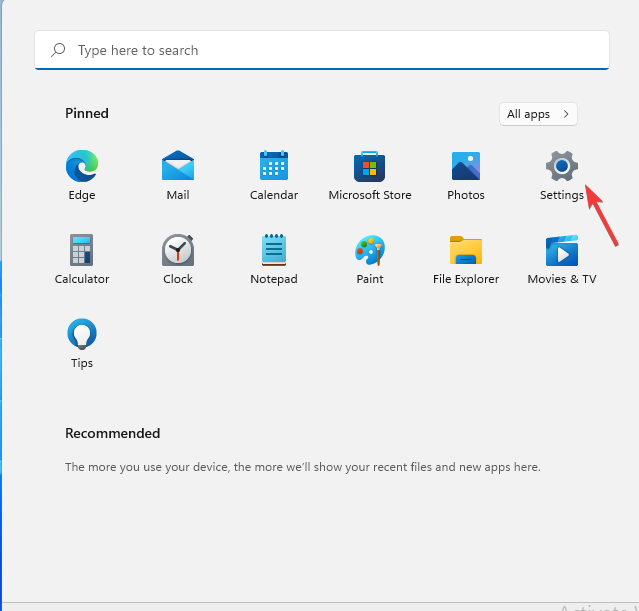
- נווט אל בלוטות' ומכשירים ולחץ על הוסף מכשיר.
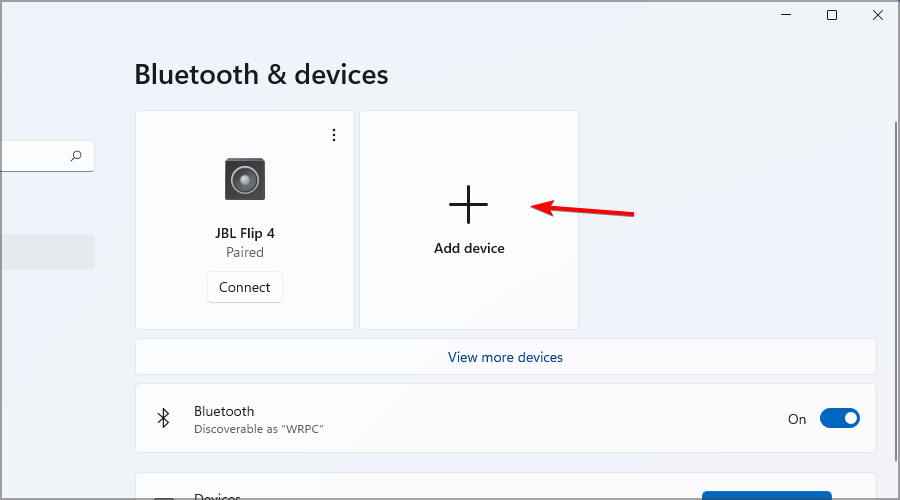
- בחר בלוטות מהתפריט.
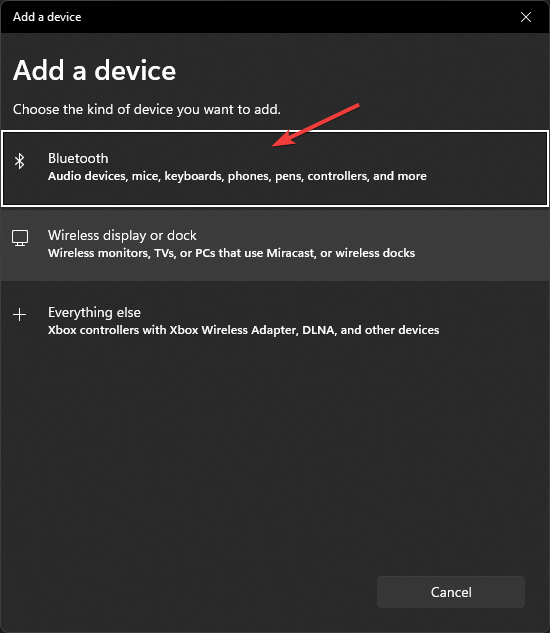
- בחר את מקלדת Logitech שלך מרשימת המכשירים.
- ייתכן שתתבקש להקליד קוד מסוים לפני שתוכל לבצע התאמה, אז הקפד לעשות זאת.
- לאחר מכן, לחץ על לְחַבֵּר וזה הכל.
כיצד לשייך מקלדת Logitech למקלט USB Unifying?
-
הורד את תוכנת Logitech Unifying ולהתקין אותו.

- חבר את המקלט Unifying ליציאת ה-USB במחשב האישי שלך.
- הפעל את תוכנת Logitech Unifying ולחץ על הַבָּא.
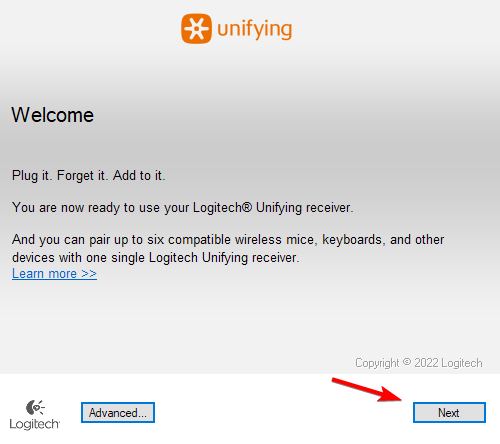
- לאחר מכן, הפעל את המקלדת שלך.
- המתן עד שהוא יתחבר ואז לחץ הַבָּא.
- בדוק את המקלדת שלך בשדה הקלט, ואם היא עובדת בחר כן ולחץ הַבָּא.
- לבסוף, לחץ על סיום כדי להשלים לעיבוד.
במקרה שנתקלת בבעיות כלשהן, יש לנו מדריך נהדר לגבי מה לעשות אם מקלט Logitech Unifying לא עובד, אז אל תחמיצו את זה.
- כיצד להוריד את מנהל ההתקן של Canon Mg2540s עבור Windows 11
- מנהל התקן Canon MF3010 עבור Windows 11: הורד והתקן
- כיצד לאפס רק כונן C ב-Windows 11
כיצד להתאים מקלדת Logitech לאייפד?
- ראשית, הגדר את המקלדת למצב התאמה.
- ב-iPad, פתח הגדרות ו... צא בלוטות.
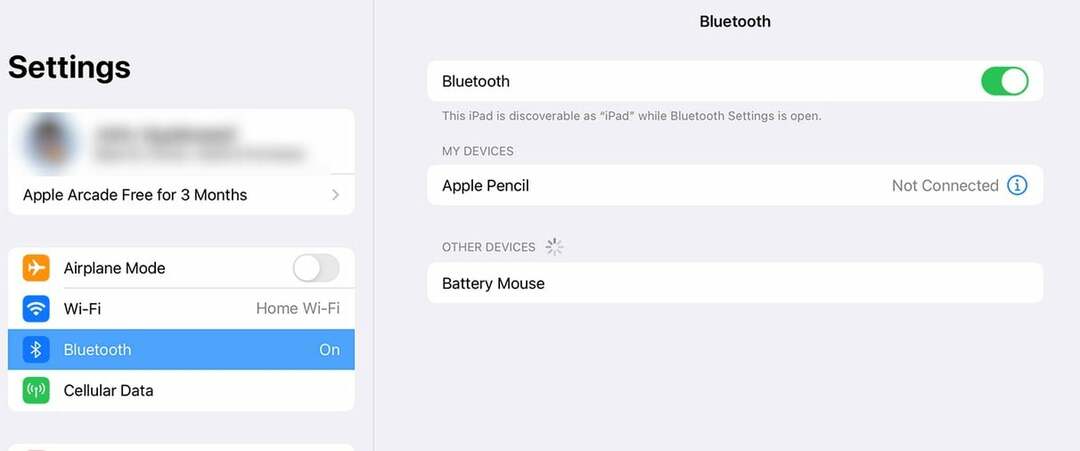
- בחר שלך Logitech מקלדת מרשימת המכשירים.
היכן נמצא כפתור ה-Easy-Switch במקלדת Logitech?
ברוב המקלדות של Logitech, אתה יכול למצוא את כפתורי ה-Easy-Switch בפינה השמאלית העליונה. הם בדרך כלל שלושת הראשונים ו כפתורים.
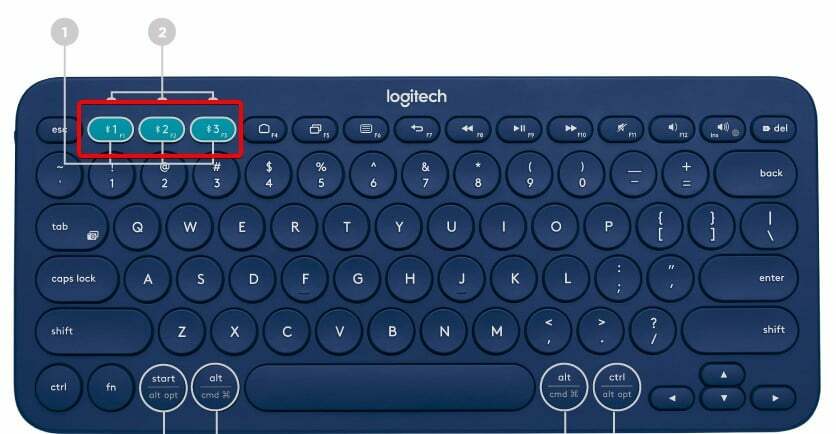
עכשיו אתה יודע איך להתאים את מקלדת Logitech K380, K780, וכל שאר הדגמים. כפי שאתה יכול לראות, אתה רק צריך Bluetooth במחשב האישי שלך, והתהליך די פשוט. אם אין לך Bluetooth, אתה תמיד יכול להשתמש תוכנית השירות לחיבור Logitech ודונגל USB.
במקרה שאתה נתקל בבעיות כלשהן, יש לנו מדריך נהדר לגבי מה לעשות אם מקלדת Logitech לא עובדת, אז אנו ממליצים לך לבקר בו.
מהי השיטה המועדפת עליך לחיבור מקלדת Logitech למחשב? ספר לנו בתגובות למטה!


